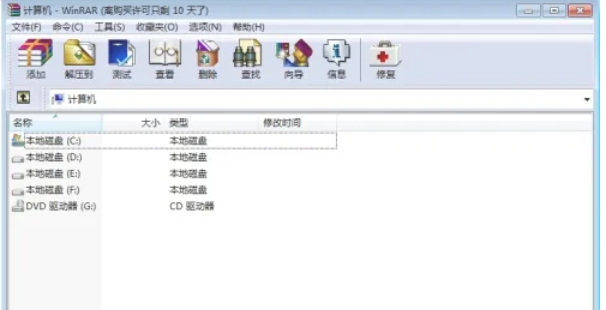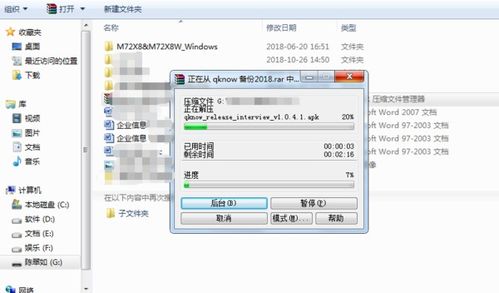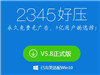时间:2025-03-17 关注公众号 来源:onlinedown
WinRAR是一款内置文件加密功能的软件,允许用户为压缩包设定密码以保障文件安全,尤其对于那些处理敏感或私密信息的用户而言尤为重要。此外,Winrar还支持生成自解压文件,这意味着即使目标计算机未安装WinRAR,也能顺利解压这些文件,极大地简化了文件分发的过程。现在,让我们一起了解如何利用WinRAR实现文件的批量压缩及其操作步骤:
第一步:
首先,打开文件资源管理器,进入包含你希望压缩的文件的那个文件夹。
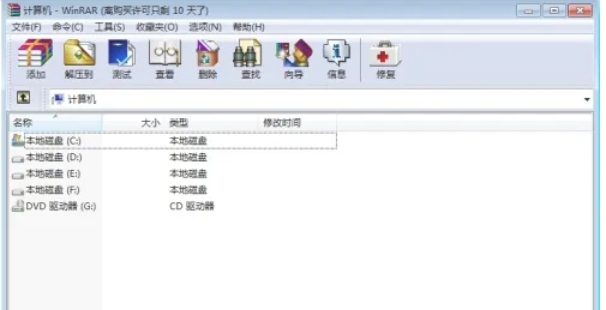
第二步:
通过鼠标或键盘快捷键(例如Shift或Ctrl键)选取所有需要压缩的文件。若你需要压缩整个文件夹内的全部文件,只需使用Ctrl+A快捷键一次性全选。
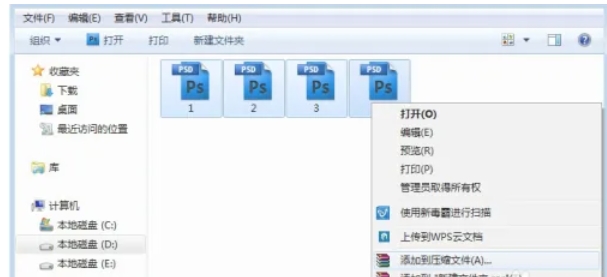
第三步:
对所选中的文件执行右键点击操作,会弹出右键菜单,在该菜单中找到并选择“添加到压缩文件”的选项。此时将会弹出一个名为“压缩文件名和参数”的窗口。
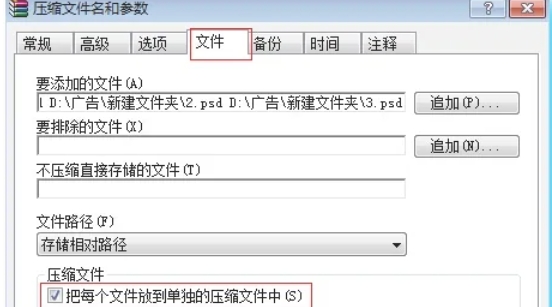
第四步:
在“压缩文件名和参数”窗口上方的标签栏中,点击“文件”标签页,以便查看与文件压缩相关的各项设置。
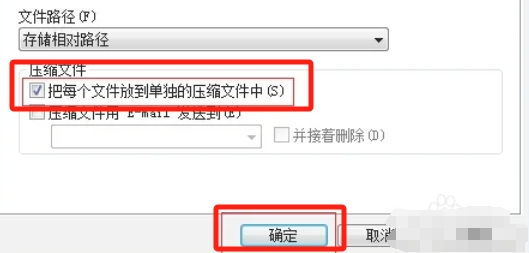
第五步:
在“文件”标签页内,找到“压缩文件”这一项,勾选其中的“把每个文件放到单独的压缩文件中”复选框,这样一来,每份选定的文件都会被独立压缩成为一个压缩包。
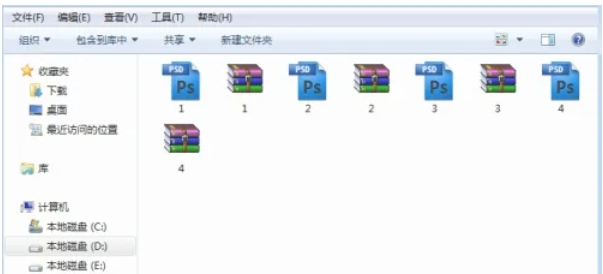
第六步:
待完成上述压缩选项设置之后,请点击窗口下方的“确定”按钮。此时,WinRAR将开始批量压缩所选中的文件。压缩完毕后,你会发现在原来的文件夹内,每个原始文件均已被压缩为独立的压缩文件。你可以直接双击这些压缩文件来查看或进行解压操作。
以上就是关于如何使用WinRAR进行文件批量压缩及其实现方法的详细介绍,希望对你有所帮助!